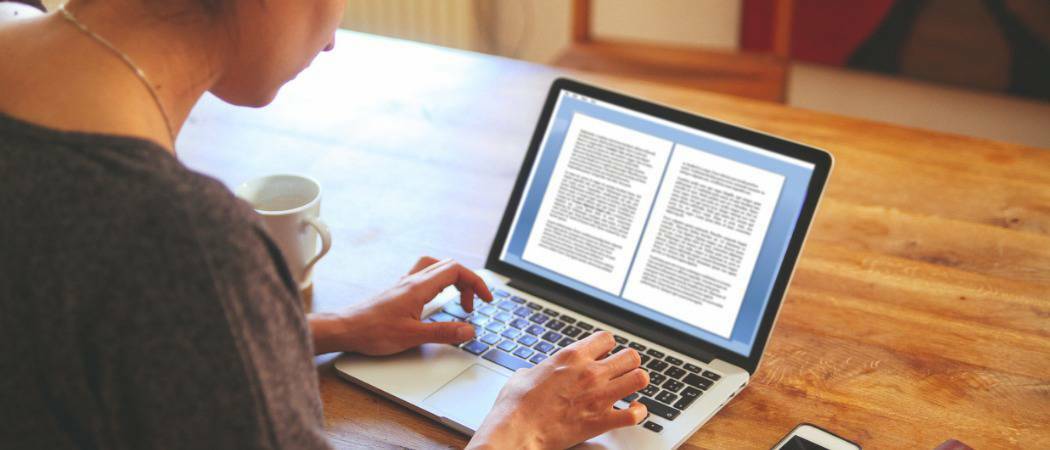Laatst geupdate op

U zou de firmware op uw AirPods automatisch moeten kunnen bijwerken, maar dit werkt niet altijd. Volg deze handleiding als u uw AirPods handmatig wilt bijwerken.
AirPods van Apple zijn een populair accessoire dat een draadloze audio-ervaring biedt. Ze bevatten ook een ingebouwde microfoon waarmee u vrijwel handsfree kunt bellen. Net als andere technische hardware moet u er echter voor zorgen dat u de firmware op uw AirPods bijwerkt.
Firmware-updates voor AirPods introduceren bugfixes en andere verbeteringen van de levenskwaliteit. Het updaten van de firmware van uw AirPods is echter niet eenvoudig. U weet niet wanneer het gebeurt of wanneer er nieuwe firmware beschikbaar is zonder te controleren.
We laten u hieronder zien hoe u uw AirPods bijwerkt naar de nieuwste firmware en uw huidige firmwareversie controleren.
Worden AirPods automatisch bijgewerkt?
Uw AirPods zouden standaard automatisch moeten worden bijgewerkt, zonder dat u iets hoeft te doen. Helaas zijn er een paar dingen nodig om dit te laten gebeuren.
Uw AirPods moeten in hun oplaaddoosje, actief opladen door in te pluggen of verbinding te maken met een compatibele draadloze oplader. Ook moeten de AirPods zich binnen het bereik van uw iPhone (of ander apparaat) bevinden die eerder met een internetverbinding was verbonden.
Op voorwaarde dat aan deze vereisten wordt voldaan, de firmware op uw AirPods zou moeten gebeuren zonder enige moeite. Zelfs als aan de bovenstaande voorwaarden is voldaan, wordt de firmware mogelijk niet bijgewerkt. Tenzij u de AirPods-firmwareversie handmatig controleert, weet u niet dat ze helemaal zijn bijgewerkt.
Helaas is er geen app of gebruikersinterface met een knop om op te drukken waarmee u de AirPods-firmware kunt bijwerken. Als je de upgrade echter wilt forceren, kan dat, maar het is lastig.
Bovendien moet u weten of er een nieuwe firmware-update beschikbaar is. Op het moment van publicatie moet u bijvoorbeeld verwijzen naar de Apple Support-pagina die een recente firmware-update aanpakt.
Hoe u de firmwareversie van uw AirPods kunt controleren
Voordat u de stappen voor het forceren van een firmware-update voor uw AirPods doorloopt, wilt u misschien uw versie controleren voor het geval deze automatisch is bijgewerkt.
Opmerking: Om de versie te controleren, moet u de AirPods in de oplaadcassette plaatsen. Plaats uw iPhone in de buurt en open het deksel van het oplaadetui.
Om te controleren welke firmware uw AirPods gebruiken:
- Wanneer de batterij-indicator van de AirPods op het scherm verschijnt, sluit u het bericht.
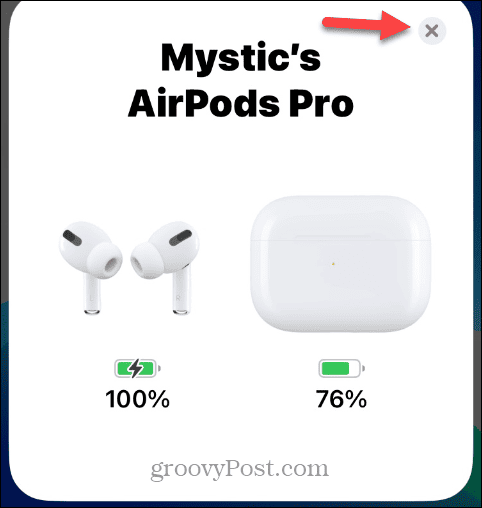
- Open Instellingen vanaf het startscherm.
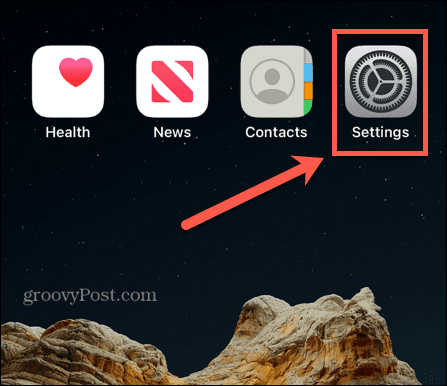
- Tik op uw AirPods vermeld onder uw Apple-ID.

- Veeg op het AirPods-scherm omlaag naar het Over sectie om de huidige firmwareversie te zien.
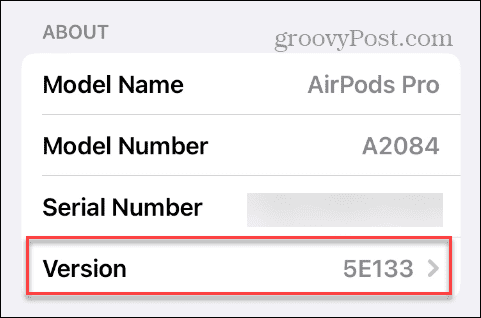
- Druk op Versie optie in het menu, die u de firmwareversie voor de AirPods en de behuizing laat zien.
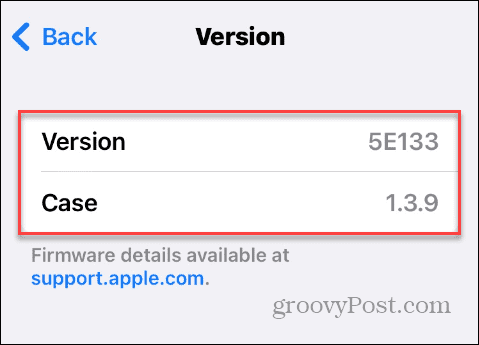
Dus in dit voorbeeld is de AirPods-firmware versie 5E133, en we weten uit het Apple-artikel dat er een update beschikbaar is.
Een firmware-update op AirPods forceren
Zodra u de firmwareversie van uw AirPods kent en er een update beschikbaar is, kunt u de firmware-update forceren. Als u dit doet, zorgt u ervoor dat u de beste prestaties uit uw AirPods haalt.
Een firmware-update op uw AirPods forceren:
- Plaats je AirPods in de oplaaddoosje.
- Sluit de geval dus alles wordt opgeladen.
- Sluit het deksel en zet je iPhone dichtbij.
- Open het klepje van het oplaadetui en sluit het batterijdisplay op het scherm dat op uw iPhone verschijnt.
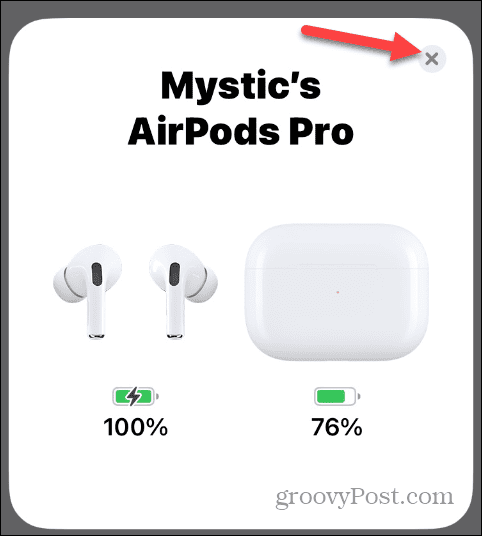
- Wacht nu een onbepaalde tijd en uw AirPods-firmware zou moeten worden bijgewerkt.
- De tijdsduur varieert, maar in onze tests wordt de firmware binnen 10 minuten geüpdatet.
- Om te controleren of de update is gelukt, opent u Instellingen > AirPods en veeg naar de Over sectie, waar de bijgewerkte firmware onder wordt vermeld Versie.
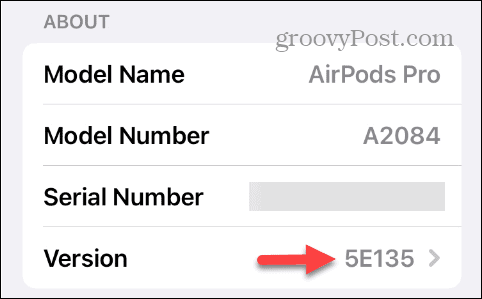
In de bovenstaande schermafbeelding ziet u onze firmware verhoogd naar 5E135, wat de nieuwste versie is volgens de Apple-ondersteuningsartikel. Nogmaals, er zijn geen aanwijzingen op het scherm dat de update plaatsvindt. U moet de firmwareversie verifiëren om te weten of de update is gelukt.
Het is belangrijk op te merken dat als u geen Apple-apparaat heeft, u de firmware niet kunt bijwerken met behulp van de bovenstaande stappen. Hoewel dat waarschijnlijk geen groot aantal gebruikers is, raadt Apple gebruikers in dat geval aan om naar een fysieke Apple Store te gaan om de nieuwste firmware op te halen.
Uw AirPods gebruiken
Ervoor zorgen dat uw AirPods hebben de nieuwste firmware is een goed idee, omdat het zorgt voor de nieuwste bugfixes en functie-updates voor uw apparaat. Apple is niet specifiek over firmware-updatedetails, behalve om op te merken dat ze belangrijke verbeteringen in de kwaliteit van leven bevatten.
Toch, als je problemen hebt zoals wanneer AirPods blijven pauzeren of niet verbinden met je Mac, kan een firmware-update deze problemen helpen oplossen. Iets anders dat niet voor de hand ligt, maar dat u misschien moet weten, is of uw AirPods worden daadwerkelijk opgeladen.
Er zijn nog andere belangrijke functies die u mogelijk moet kennen. Dat kan bijvoorbeeld nummers van AirPods overslaan, of als je AirPods Pro hebt, bekijk dan hoe zet noise cancelling aan. En u kunt uw AirPods verbinden met andere apparaten met Bluetooth, zoals het gebruik van AirPods met Roku.
Hoe u uw Windows 11-productcode kunt vinden
Als u uw productcode voor Windows 11 moet overdragen of deze alleen nodig hebt voor een schone installatie van het besturingssysteem,...